Vi vet at noen av dere kanskje vil legge til de allerede flotte Proteus mini PC-maskinene deres. Men noen av dere er kanskje ikke datagenier som oss, og det er helt greit. Heldigvis for deg har vi kommet opp med en enkel trinnvis veiledning i hvordan du installerer harddisken din i din Proteus 11 Mini PC.

Trinn 1: Åpne PC-en
Når du har tatt Proteus 11 ut av esken, fortsett å stille den opp slik at de to skruene på baksiden av den vender oppreist mot deg. Når du har gjort dette, bruk en liten skrutrekker for å ta dem ut. Du vil da kunne løfte dekselet forsiktig fra PC-en.
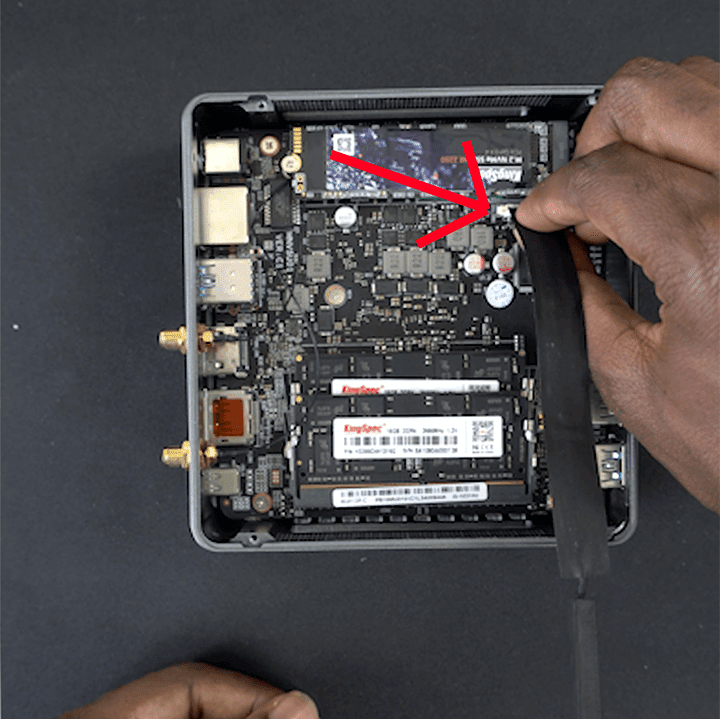
Trinn 2: SATA-kabelen
Etter trinn 1 tar du den medfølgende SATA-kabelen og setter den inn i det uthevede området. Dette er slik at du kan koble harddisken til PC-en.
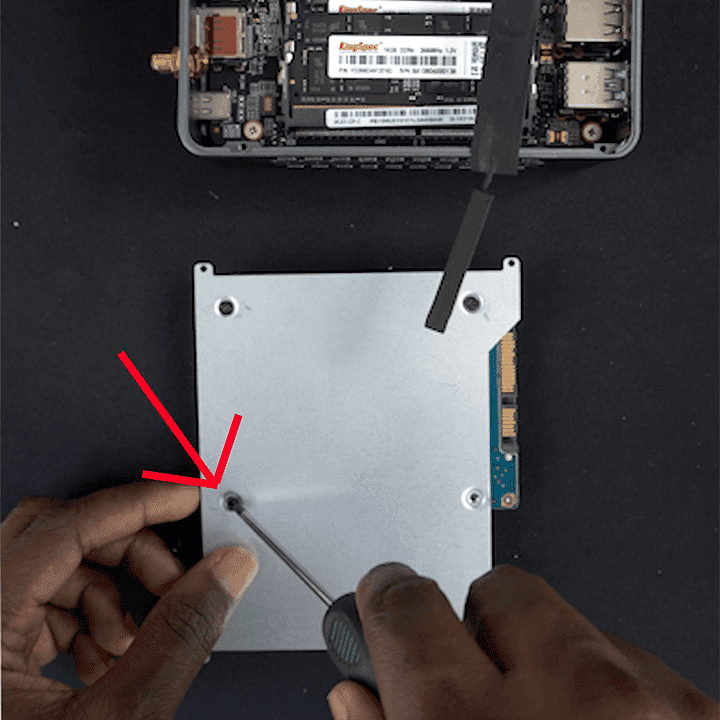
Trinn 3: Harddisk og metallplate
Ta harddisken og skru den inn i platen som fulgte med den. Dette vil holde harddisken sikker når du setter den inn i maskinen.
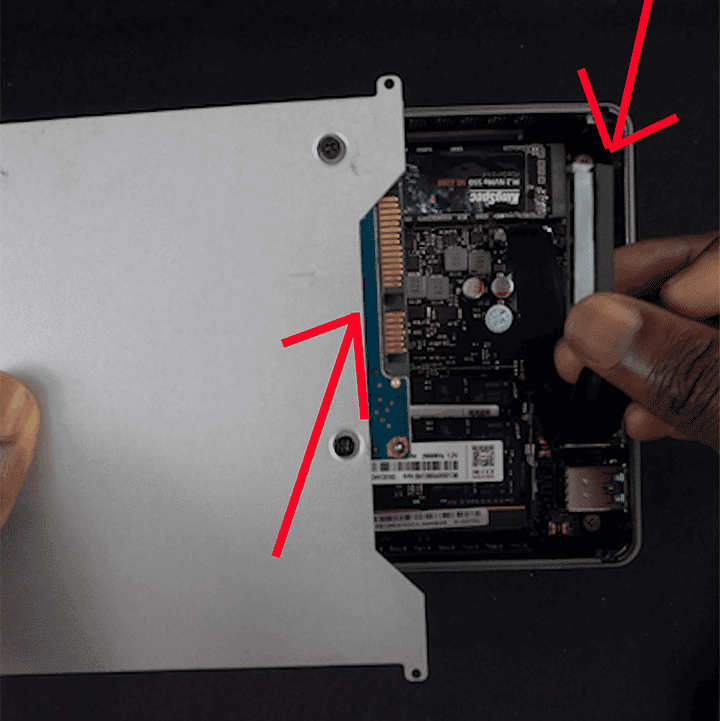
Trinn 4: Koble til SATA-kabelen og harddisken
Koble til harddisken via SATA-kabelen og sett den på plass. Dette er en relativt enkel prosess, så ikke tenk over det!
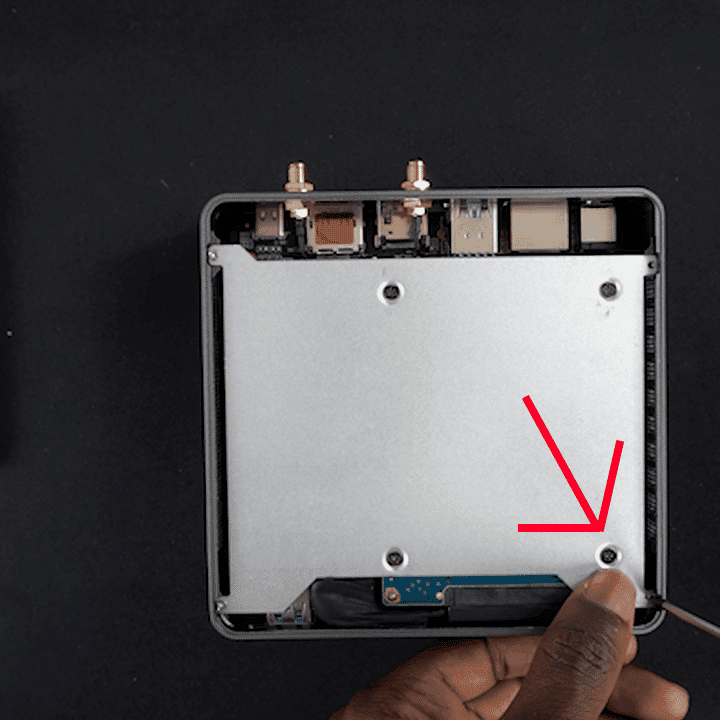
Trinn 5: skru inn harddisken
Nesten ferdig! Skru nå harddiskplaten inn i pc-skruesporene. Dette er for å holde stasjonen på plass når du har lukket opp Mini-PC-en.
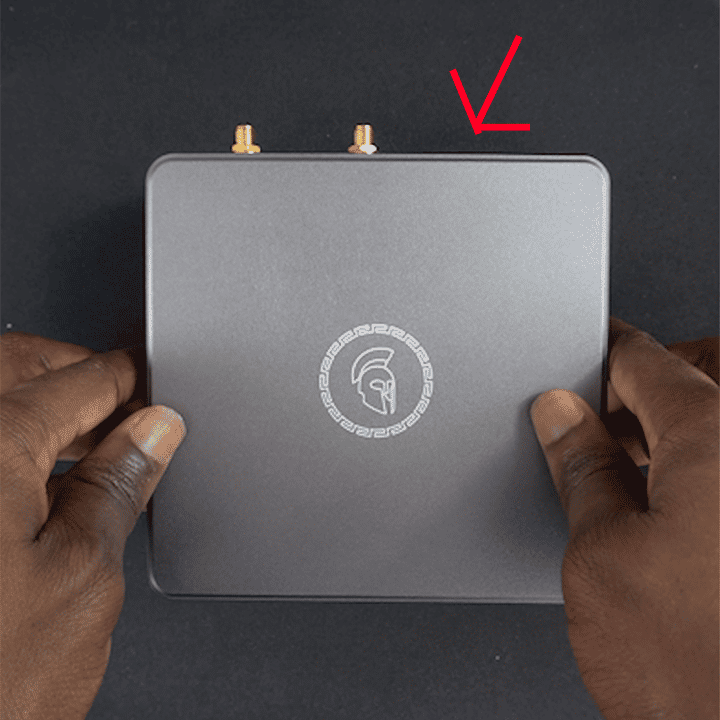
Trinn 6: Fullfør og lukking av Proteus 11
Lukk alt godt og skru de resterende skruene tilbake i mini-PC-en og vips, du har nå installert harddisken din ordentlig i Proteus 11!
Vi håper denne lille trinnvise guiden vil hjelpe deg å legge til mer lagringsplass til din Proteus 11, og holde øye med eventuelle fremtidige blogger og guider!



